Premier programme Python
Dans cette section, nous allons aborder la syntaxe de base de Python, à l'aide de laquelle nous allons exécuter un programme simple pour afficher Hello PandaCodeur.com sur la console. Python nous offre deux façons d'exécuter un programme :
- En utilisant l'invite de l'interpréteur interactif
- En utilisant un fichier script
Voyons chacune d'entre elles en détail.
Invite de l'interpréteur interactif
Python nous offre la possibilité d'exécuter les instructions python une par une à l'invite interactive. C'est préférable dans le cas où nous sommes préoccupés par la sortie de chaque ligne de notre programme python. Pour ouvrir le mode interactif, ouvrez le terminal (ou l'invite de commande) et tapez python (python3 si vous avez installé python2 et python3 sur votre système). Cela ouvrira l'invite suivante où nous pourrons exécuter les instructions python et vérifier leur impact sur la console.
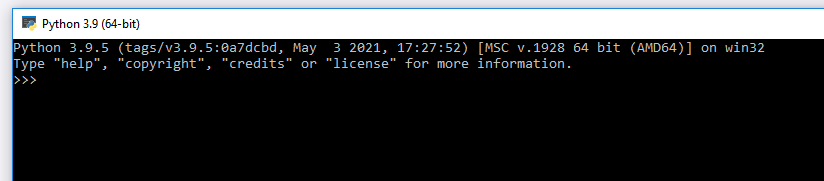 Exécutons une instruction python pour imprimer le traditionnel hello world sur la console. Python3 fournit la fonction print( ) pour imprimer un message sur la console. Nous pouvons passer le message sous forme de chaîne dans cette fonction. Considérons l'image suivante :
Exécutons une instruction python pour imprimer le traditionnel hello world sur la console. Python3 fournit la fonction print( ) pour imprimer un message sur la console. Nous pouvons passer le message sous forme de chaîne dans cette fonction. Considérons l'image suivante :

Ici, nous obtenons le message "Hello PandaCodeur.com" imprimé sur la console.
Utilisation d'un fichier script
L'invite de l'interpréteur permet d'exécuter les différentes instructions du code. Cependant, nous ne pouvons pas écrire le code à chaque fois sur le terminal. Nous devons écrire notre code dans un fichier qui pourra être exécuté plus tard. Pour ce faire, ouvrez un éditeur comme le bloc-notes, créez un fichier nommé monFichier.py (python utilise l'extension .py) et écrivez-y le code suivant :
| print ("Hello PandaCodeur.com") |
Pour exécuter ce fichier nommé first.py, nous devons exécuter la commande suivante dans le terminal.
$ python3 monFichier.py
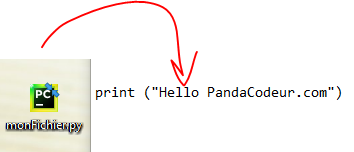
Nous obtenons alors le message Hello PandaCodeur.com qui s'affiche sur la console.
Démarrer avec PyCharm
Dans l'elaboration de notre premier programme, nous allon utilisé gedit sur notre Ubuntu comme éditeur. Sous Windows, nous avons une alternative comme notepad ou notepad++ pour éditer le code. Cependant, ces éditeurs ne sont pas utilisés comme IDE pour python car ils sont incapables d'afficher les suggestions liées à la syntaxe. JetBrains fournit l'IDE multiplateforme le plus populaire et le plus utilisé, PyCharm, pour exécuter les programmes python.
Installation de PyCharm
Windows
L'installation de PyCharm sur Windows est très simple. Pour installer PyCharm sur le système d'exploitation Windows, visitez le lien https://www.jetbrains.com/pycharm/download/download-thanks.html?platform=windows pour télécharger l'installateur exécutable. Double-cliquez sur le fichier d'installation (.exe) et installez PyCharm en cliquant sur suivant à chaque étape.
MacOS
Pour installer PyCharm sur MacOS, Ce lien vous guidera pour installer PyCharm sur MacOS.